Q.デスクトップのフォルダから
中身の画像がチラ見してしまうのですが
フォルダの画像が見えないようにする方法は無いでしょうか?
中身の画像がチラ見してしまうのですが
フォルダの画像が見えないようにする方法は無いでしょうか?
Q.なんでフォルダアイコンに隙間が空いているのですか?
綺麗に整わなくて、フォルダ内の写真が見えて汚いのです。
綺麗に整わなくて、フォルダ内の写真が見えて汚いのです。
Q.宝物の秘密ムフフ画像が見えちゃうのですが
フォルダの画像を表示させたくない場合はどうすればよいですか?

フォルダの画像を表示させたくない場合はどうすればよいですか?


デスクトップのフォルダから
中身の画像が見えないようにする方法はあります。
具体的な手順は以下の通りです。
スポンサーリンク
手順1
フォルダを開き、
上部の「表示」タブをクリックします。
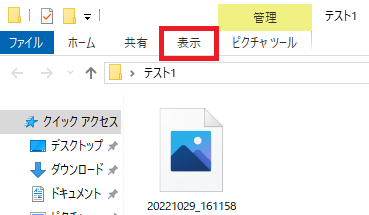
手順2
右側のオプションをクリック
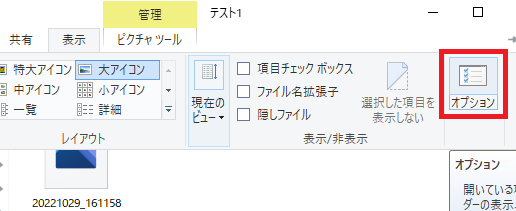
手順3
「オプション」の「表示」タブを選択すると
新たにフォルダーオプションが表示される。
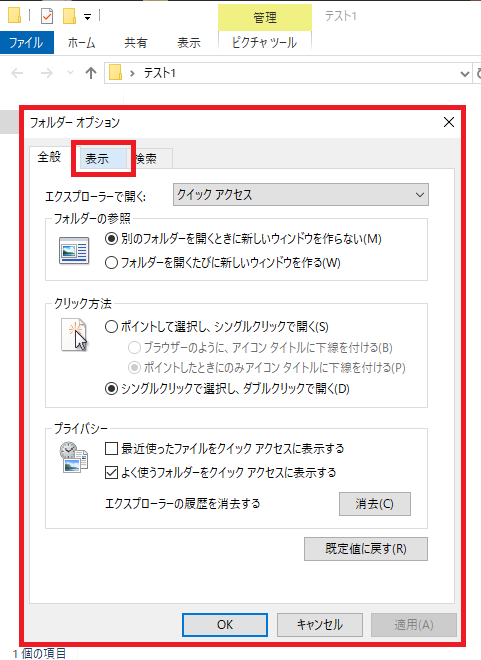
手順4
フォルダオプションの表示をクリックし
「詳細設定」の中にある「常にアイコンを表示し、縮小版は表示しない」
のチェックボックスをオンにする。
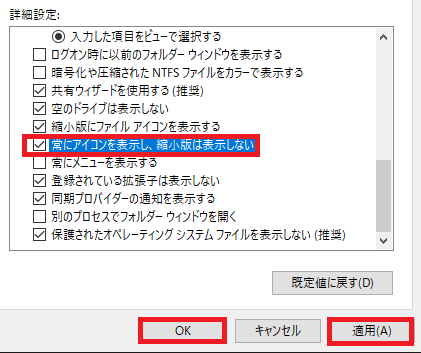
手順5
適用→OKと押して完了。
これにより、フォルダ内の画像が見えなくなります。
※ただし、この設定はWindows全体に適用され、
他のフォルダでも同様に画像がアイコンとして表示されます。
特定のフォルダだけを対象にする設定は
Windowsの標準機能では提供されていません。
コメント
特定フォルダだけでいいのに隠したいよな